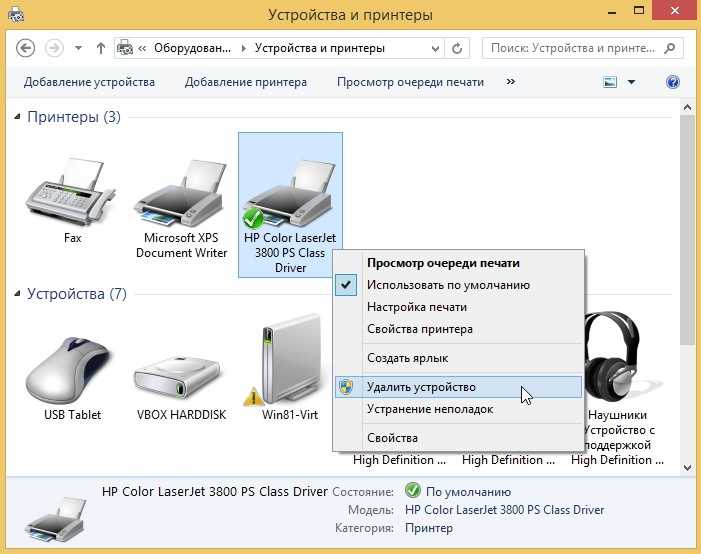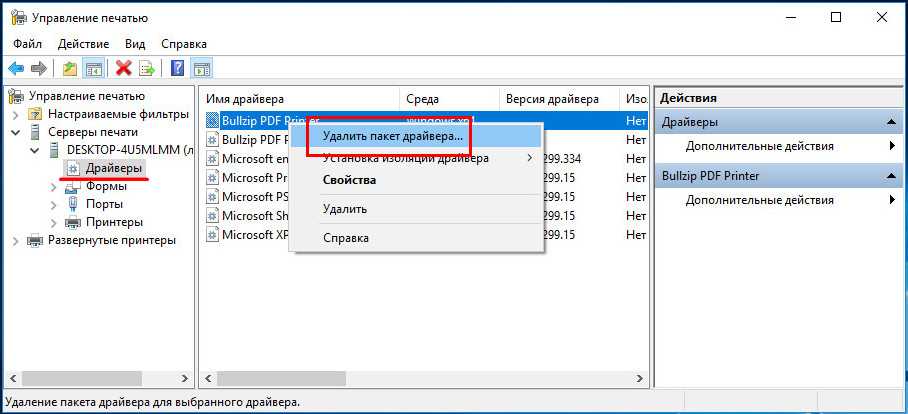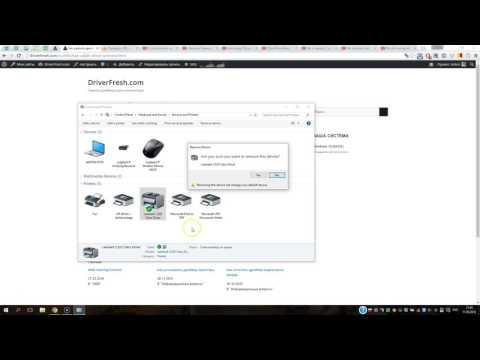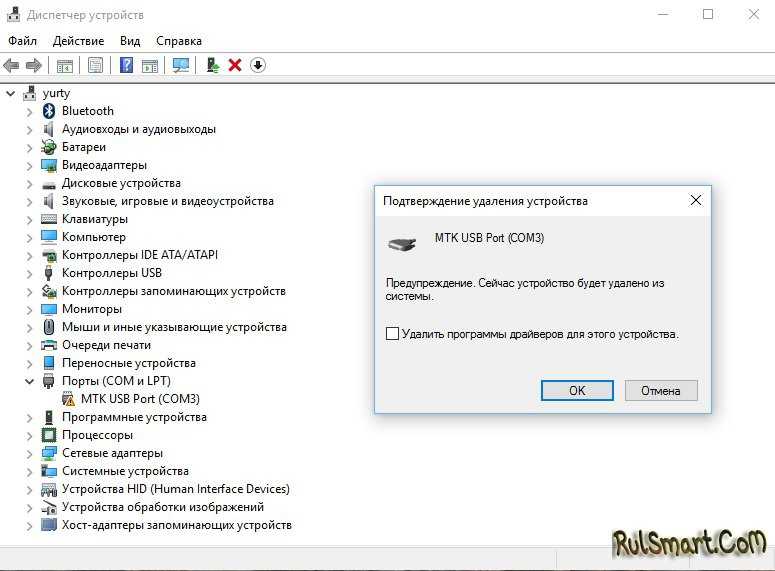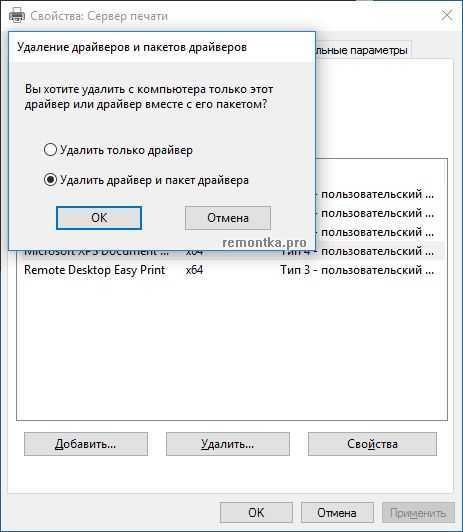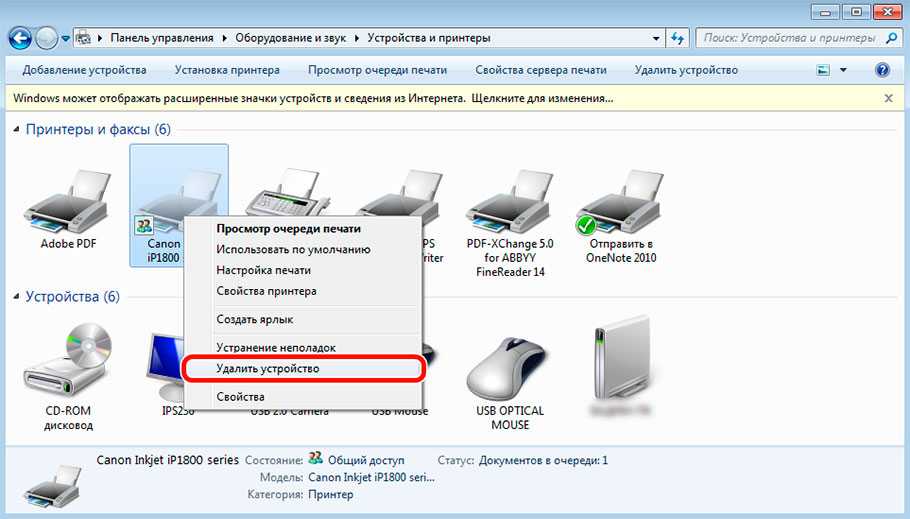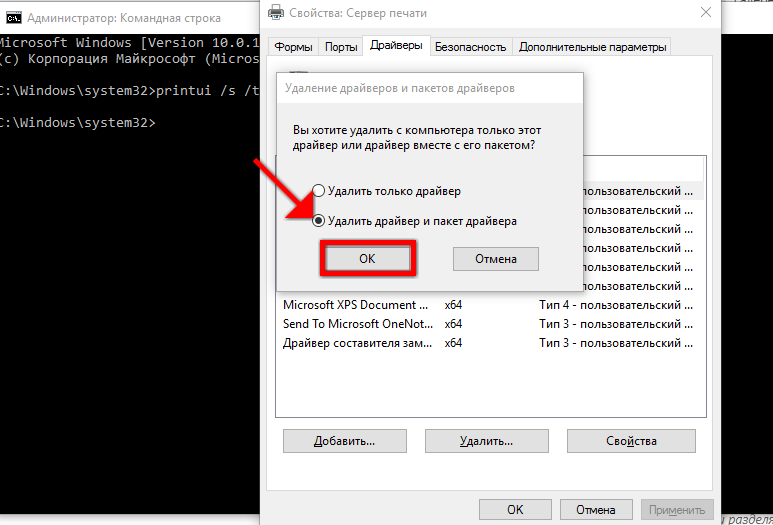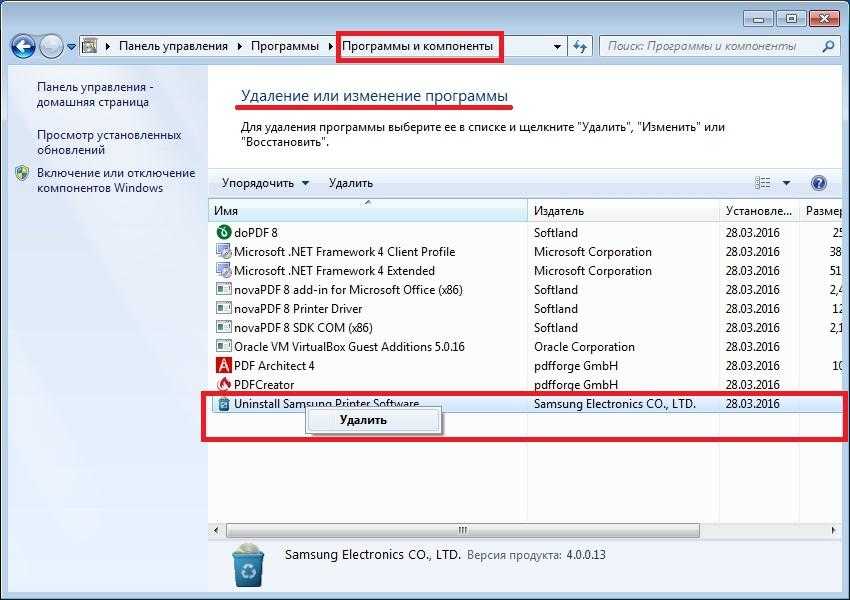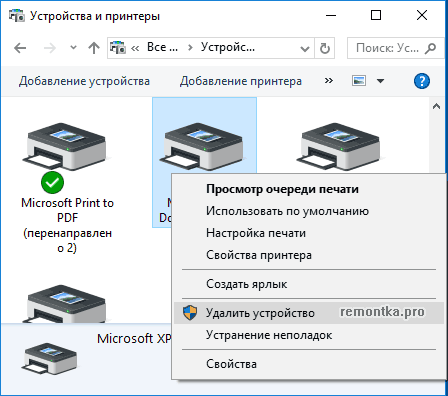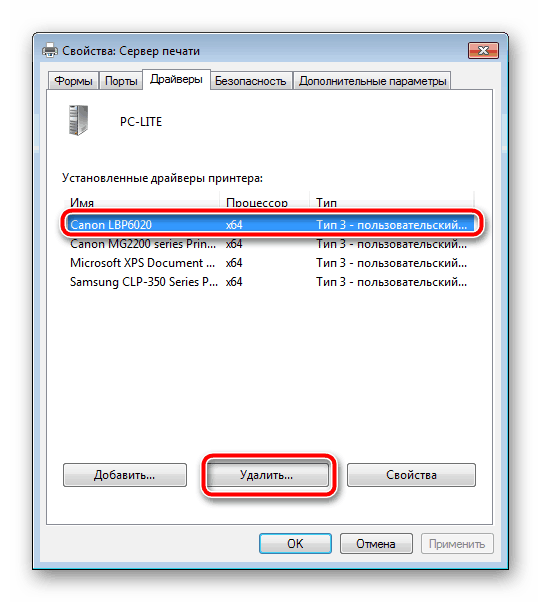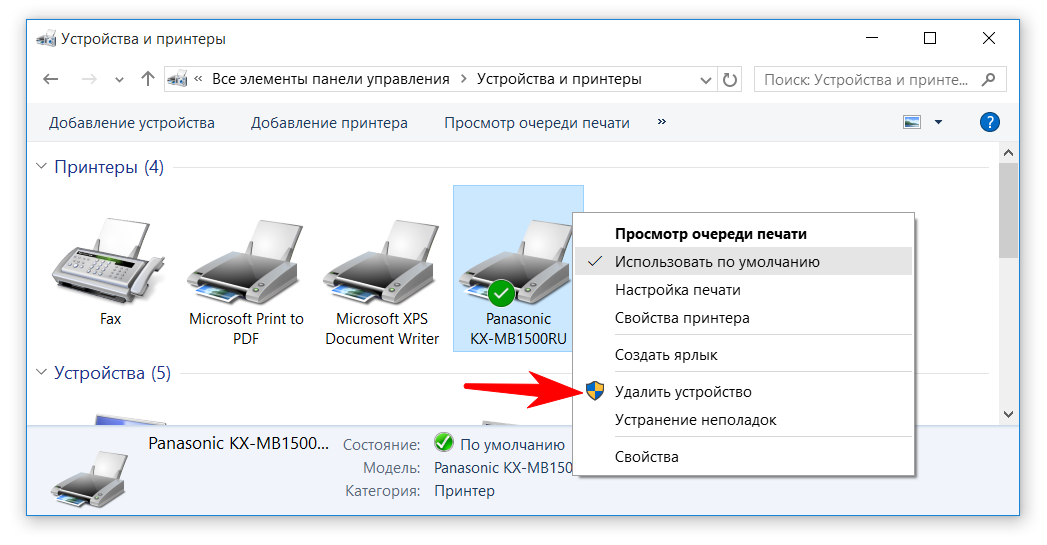Как быстро и правильно удалить драйверы принтера
Удаление драйверов принтера с вашего ПК может быть необходимо в случае замены принтера или при возникновении проблем с его работой. В этом руководстве вы найдете полезные советы и пошаговые инструкции для успешного удаления драйверов принтера.
Перед началом удаления драйверов убедитесь, что принтер отключен от компьютера.
Как удалить драйвер принтера
Откройте Панель управления и перейдите в раздел Устройства и принтеры.
Как полностью удалить вручную драйвера на принтеры
Найдите нужный принтер, щелкните по нему правой кнопкой мыши и выберите Удалить устройство.
Как полностью удалить драйвер принтера в Windows
Откройте Диспетчер устройств и найдите раздел Очереди печати.
Как полностью удалить драйвер принтера в Windows 11/10
Щелкните правой кнопкой мыши на драйвер принтера и выберите Удалить устройство.
How complete remove printer driver windows 10
Перезагрузите компьютер для завершения удаления драйверов.
После перезагрузки проверьте, удалены ли все файлы и папки, связанные с драйверами принтера.
Если файлы остались, удалите их вручную из папки C:/Windows/System32/spool/drivers.
Используйте специальное программное обеспечение для удаления драйверов, если стандартные методы не помогли.
Регулярно обновляйте драйверы вашего принтера, чтобы избежать подобных проблем в будущем.
Как удалить драйвер принтера Windows 7\\ How to uninstall the Windows 7 printer driver